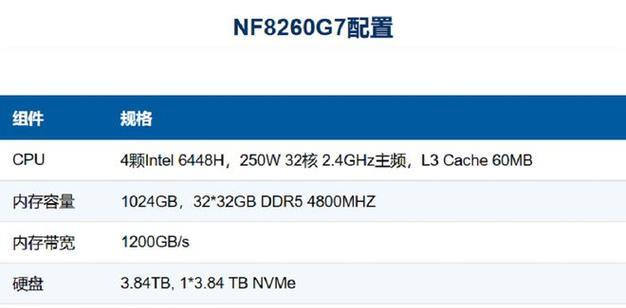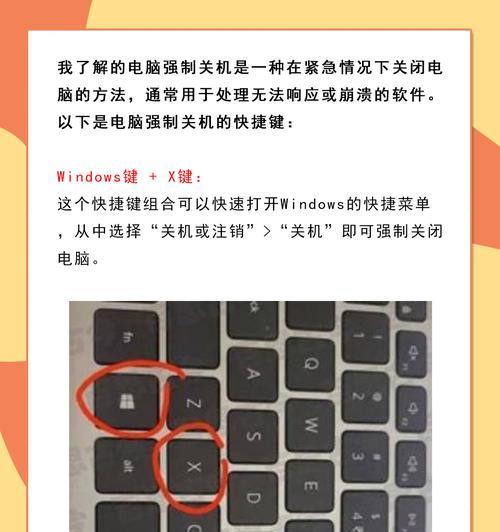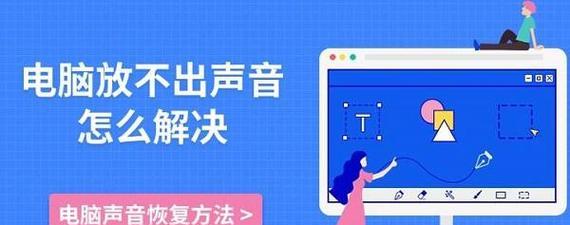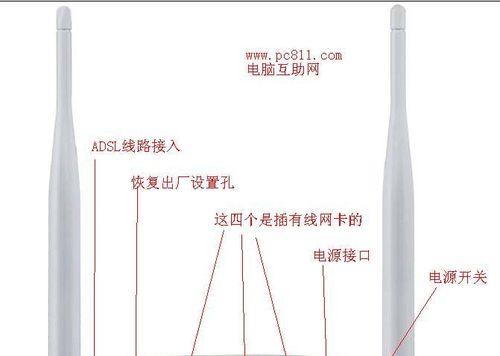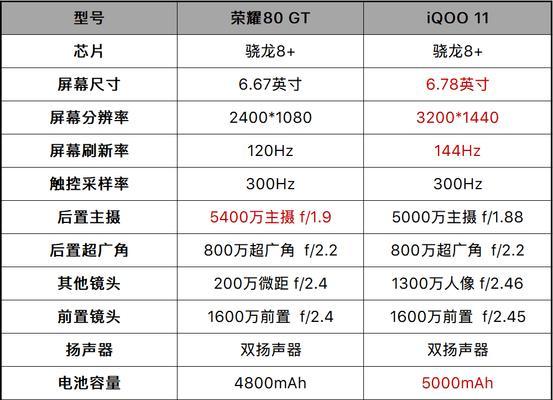耳机插入电脑后无声音怎么办?
当我们准备聆听悦耳的音乐或者进行沟通时,却发现耳机插入电脑后没有任何声音,这无疑会令人十分沮丧。如果遇到这种情况我们应该怎么办?本文将深入探讨耳机无声音的常见问题和对应的解决方案,帮助你迅速恢复正常听觉体验。
一、检查耳机和接口
1.1确认耳机无障碍
在查找原因之前,先确保耳机本身没有物理损坏。仔细检查耳机插头和线体,看看是否有明显的折痕或损坏。如果可能,尝试将耳机连接到另一台设备上,看是否能够正常工作。如果耳机在其他设备上也不工作,那么问题可能出在耳机本身。
1.2检查耳机接口
耳机插入电脑后无声音,有可能是电脑的耳机接口存在问题。首先确认耳机插头是否完全插入,有时候轻触可能会解决问题。接下来尝试清理耳机插口,有时候灰尘或异物可能会阻碍接触。如果你使用的是笔记本电脑,并且有多个USB-C或Thunderbolt端口,请尝试更换另一个端口插入耳机。
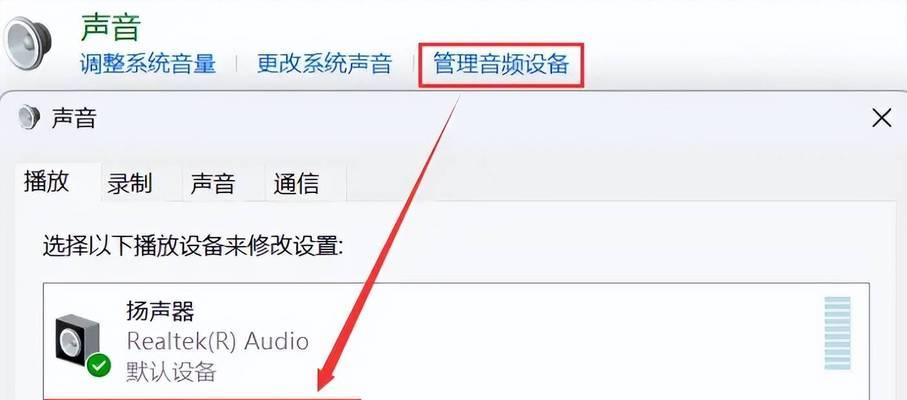
二、调整电脑声音设置
2.1检查音量设置
有时问题可能仅仅是音量太小或静音了。请检查电脑的音量控制,确保声音没有被无意中调低或关闭。点击音量图标打开音量调节器,查看是否一切正常。
2.2管理音频输出设备
前往电脑的“声音”设置,这通常位于控制面板或系统偏好设置中。确认耳机已被正确识别为音频输出设备。如果电脑识别了多个音频输出设备,可能无意中将声音发送到了错误的设备。你可以在此处切换默认音频设备,确保选择正确的耳机。
2.3更新或重新安装音频驱动
如果声音设置没有问题,尝试更新你的音频驱动程序。这可以通过设备管理器(Windows)或系统偏好设置(Mac)来进行。在某些情况下,如果驱动程序损坏或过时,重新安装一个更新版的音频驱动可以解决问题。

三、排查软件相关问题
3.1检查播放设备/应用设置
打开音乐播放应用或视频播放软件,检查是否选择了正确的输出设备。在一些应用中,可能会误选扬声器作为声音输出设备,而非耳机。
3.2关闭音效增强功能
某些软件可能具有音效增强或均衡器设置,这些设置有时可能会影响到耳机的声音输出。检查是否有开启的音效增强功能并关闭它们,查看是否解决了问题。
3.3查看应用问题
如果只有特定的应用程序中耳机不能发声,那么问题可能出在该应用本身。尝试更新应用到最新版本,或者卸载后重新安装该应用,看是否有帮助。

四、硬件故障排查
4.1尝试另一对耳机
使用另一副耳机测试你的电脑,如果另一副耳机可以正常工作,说明问题可能出在原先的耳机上。如果新耳机也无法发声,那么可能是电脑的音频输出硬件出现了故障。
4.2重启电脑
简单却有效的方法是重启你的电脑。有时,简单重启可以解决一些临时的系统或软件冲突,恢复正常的声音输出。
4.3扫描硬件问题
在Windows系统中,你可以使用内置的故障排除工具来检查问题。进入“设置”>“更新与安全”>“故障排除”进行音频播放问题的诊断。
五、求助专业人士
如果你尝试了上述所有的方法,但耳机仍然无法在电脑上发声,那么可能需要寻求专业的技术支持。可能涉及到硬件更换或更深层次的技术问题,这时候建议联系电脑制造商或者专业的维修人员进行检查。
综上所述,耳机插入电脑后无声音是一个相对常见但可能涉及多方面原因的问题。从最基本的检查步骤开始,一步步深入排查,通常都能找到并解决问题所在。希望本文提供的指导能帮助你快速诊断并解决耳机无声音的问题。
版权声明:本文内容由互联网用户自发贡献,该文观点仅代表作者本人。本站仅提供信息存储空间服务,不拥有所有权,不承担相关法律责任。如发现本站有涉嫌抄袭侵权/违法违规的内容, 请发送邮件至 3561739510@qq.com 举报,一经查实,本站将立刻删除。
- 上一篇: 电脑播放音乐时如何快速关闭声音?
- 下一篇: 手机镜头拍照出现斜光是什么原因?斜光问题如何解决?
- 站长推荐
-
-

充电器发热的原因及预防措施(揭开充电器发热的神秘面纱)
-

电饭煲内胆损坏的原因及解决方法(了解内胆损坏的根本原因)
-

厨房净水器滤芯的安装方法(轻松学会安装厨房净水器滤芯)
-

Mac内存使用情况详解(教你如何查看和优化内存利用率)
-

如何正确对焦设置XGIMI投影仪(简单操作实现高质量画面)
-

电饭煲内米饭坏了怎么办(解决米饭发酸变质的简单方法)
-

Switch国行能玩日版卡带吗(探讨Switch国行是否兼容日版卡带以及解决方案)
-

手机处理器天梯排行榜(2019年手机处理器性能测试大揭秘)
-

电饭煲自动放水不停的故障原因与解决办法(探索电饭煲自动放水问题的根源及解决方案)
-

电饭煲蛋糕的制作方法(在制作过程中不使用碱的窍门)
-
- 热门tag
- 标签列表
- 友情链接